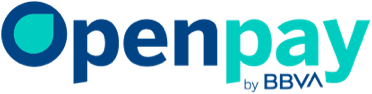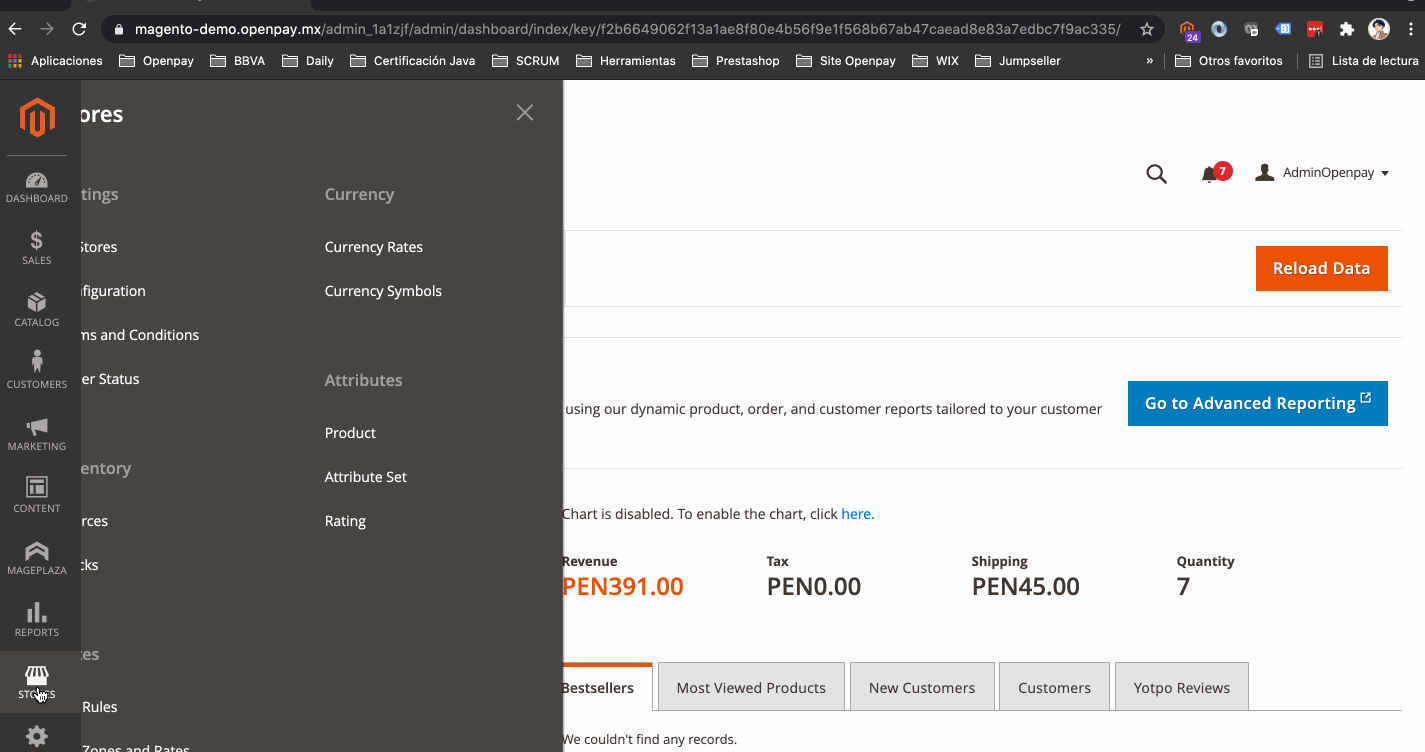-
Inicio
Guías
- Pagos con tarjeta
- Búsquedas
- Pago en agentes (Kasnet)
- Suscripciones
- OneClick
- 3D Secure 2.0
- Recurrencia
Referencia
Plugins
Magento2
¿Qué es Magento 2?
Es una plataforma que permite la gestión de contenidos web para un comercio electrónico, ofreciendo una solución flexible y escalable sobre la cual se puede basar cualquier proyecto de tienda en línea.Nuestros plugins de Openpay para Magento le permiten configurar y añadir nuestros métodos de pago soportados (tarjetas de crédito/débito y pagos en efectivo) dentro del flujo de compra de su comercio electrónico.
Versiones soportadas
- Magento OpenSource Edition (Magento Community) 2.1.1 en adelante
- Magento Commerce Edition (Magento Enterprise)
- Magento Commerce Cloud Edition (Magento Cloud)
Requerimientos
Es necesario que el servidor donde se encuentre alojado su comercio Magento 2 cuente con las siguientes características:
- Versión instalada de PHP 8.1.
- Versión instalada de MySQL 8.0 o mayor.
- Contar con un certificado SSL para su comercio electrónico.
Instalación
Para la instalación de los métodos de pago Openpay en la plataforma Magento 2, es necesario ejecutar una serie de comandos en la terminal de su servidor dónde se encuentre alojada su plataforma. Siga estos sencillos pasos para instalar y habilitar los módulos Openpay:
- Módulo para pagos con tarjeta de crédito/débito
composer require openpay/magento2-cards:3.5.*
- Módulo para pago en Efectivo
# Para versiones de Magento < 2.3.0composer require openpay/magento2-stores:~3.1.0
# Para versiones de Magento >= 2.3.0composer require openpay/magento2-stores:~3.5.0
# Para versiones de Magento >= 2.3.5composer require openpay/magento2-stores:4.2.0
2. Ejecutar los siguientes comandos para habilitar los módulos instalados en el paso anterior.
php bin/magento module:enable Openpay_Cards --clear-static-contentphp bin/magento module:enable Openpay_Stores --clear-static-content
3. Por último, para completar la instalación se deberá actualizar y limpiar el caché de la plataforma.
php bin/magento setup:upgradephp bin/magento cache:clean
Configuración de los módulos
1. Identificar las credenciales de API asignadas a su comercio dentro del panel de administrador de Openpay.Para ver las credenciales, dar clic en el engrane del menú superior derecho y luego seleccionar laopción Credenciales de API
Configuración General.
- Habilitado: Para habilitar el módulo de pago.
- Sandbox: Determina si el plugin va a funcionar en entorno de pruebas (Sandbox)
- Título: Nombre del método de pago que se mostrará en la tienda.
- Credenciales de Openpay: Credenciales de API para utilizar el módulo (ya sea en modo Sandbox o Producción). Ingresar según corresponda, Merchant ID, llave secreta y llave pública.
- País: Seleccionar el país donde se encuentra (Perú)
Configuración pago con tarjetas.
- Tipos de tarjetas: Seleccionar los tipos de tarjetas que serán soportados dentro de su comercio electrónico (Visa, MasterCard, AMEX, Dinners).
- Guardar Tarjeta: Permite a sus clientes registrados guardar sus tarjetas para agilizar sus futuras compras.
- Configurar Cuotas: Permite a sus clientes pagar a cuotas sus compras, siempre y cuando la tarjeta que utilicen al momento de comprar, tengancuotas disponibles.
- Configuración de países permitidos: Puede dejarse con la configuración por default que tiene o bien definirse únicamente a Perú
- Openpay processing: Estatus que tendrá la orden una vez que el módulo de tarjetas lo establezca en «processing»
- Openpay Pendiente de pago: Estatus que tendrá la orden una vez que el módulo de tarjetas lo establezca en «payment_review»
- Openpay Cancelado: Estatus que tendrá la orden una vez que el módulo de tarjetas lo establezca en «canceled»
- Orden: Orden en que se mostrará este método de pago al desplegarse la lista de métodos directamente en el checkout.
Nota: Para poder realizar la configuración de manera correcta, contáctanos al 01(5950005) o envía un correo con tu solicitud a soporte@openpay.pe
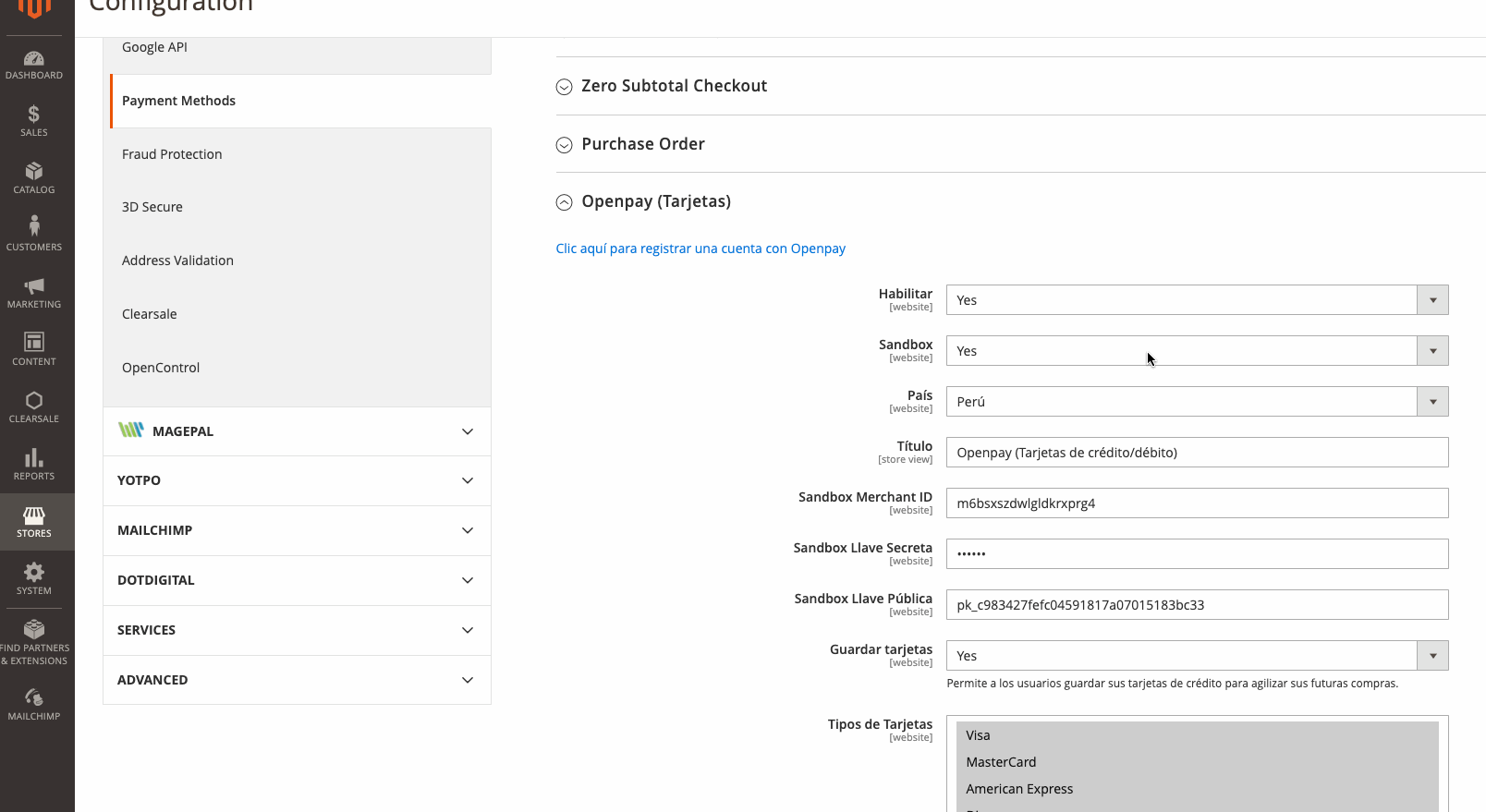
- Pre-autorizaciones. ( Captura total y parcial )
Cuando se tiene habilitada la opción de pre-autorizaciones, el monto de la transacción le será congelado al cliente en su tarjeta en espera de que el administrador de la tienda haga efectivo el cargo.
El detalle de una compra que haya sido únicamente pre-autorizada se mostrará con adeudo y un monto por pagar del total de la cuenta, tal como se muestra en la imagen siguiente:
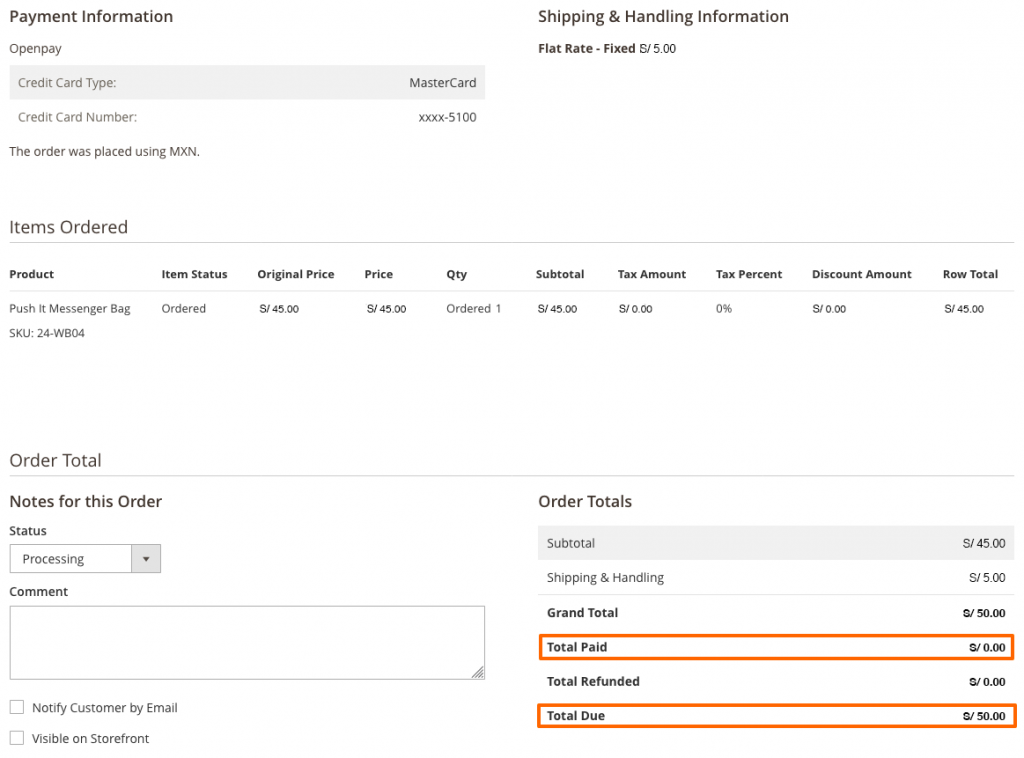
En el caso de una captura total, para hacer efectivo el cargo a la tarjeta el administrador deberá «facturar» la compra:
-
- Ingresar al detalle de la orden de compra
- Ir a la sección Factura (Invoice)
- Al final de la pantalla capturar el pago
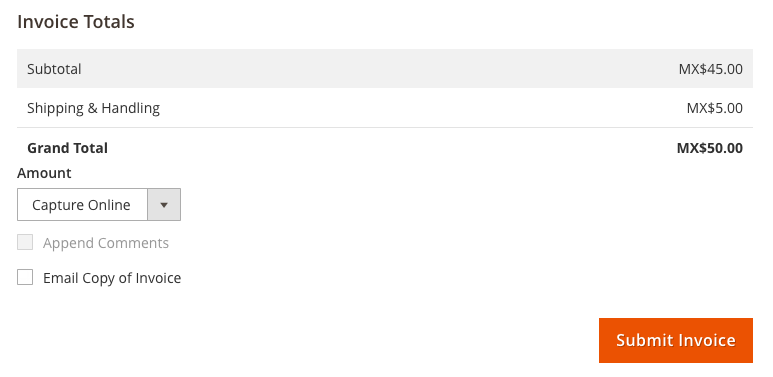
Una vez realizado esto, el cobro será realizado a la tarjeta relacionada a la compra.
En el caso de requerir el uso de una captura parcial, cuando se retire cualquier elemento del pedido que no pueda ser enviado al cliente, el total de la captura será recalculado considerando este cambio en la orden. (debajo se muestra un ejemplo de este proceso)
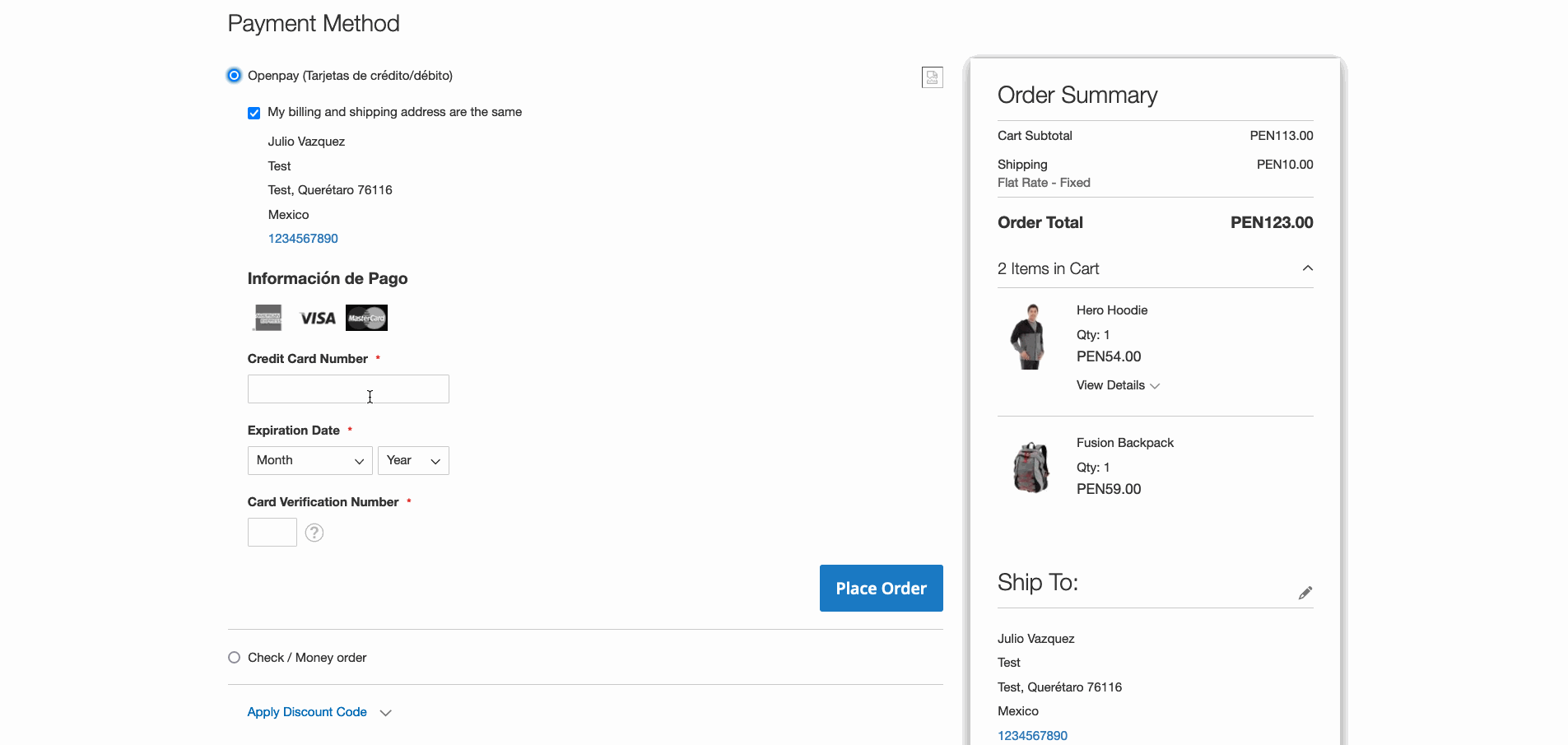
NOTA: Importante considerar los siguientes puntos:
-
- Si el cargo no se ha hecho efectivo en los 7 días subsecuentes de la compra, el monto congelado en la tarjeta será liberado y no será posible aplicar el cobro.
- Cuando se genere la factura, es necesario seleccionar «Capture Online».
- La captura parcial solo es posible si se cambia la cantidad de items en el pedido.
- Cuotas con / sin Interés
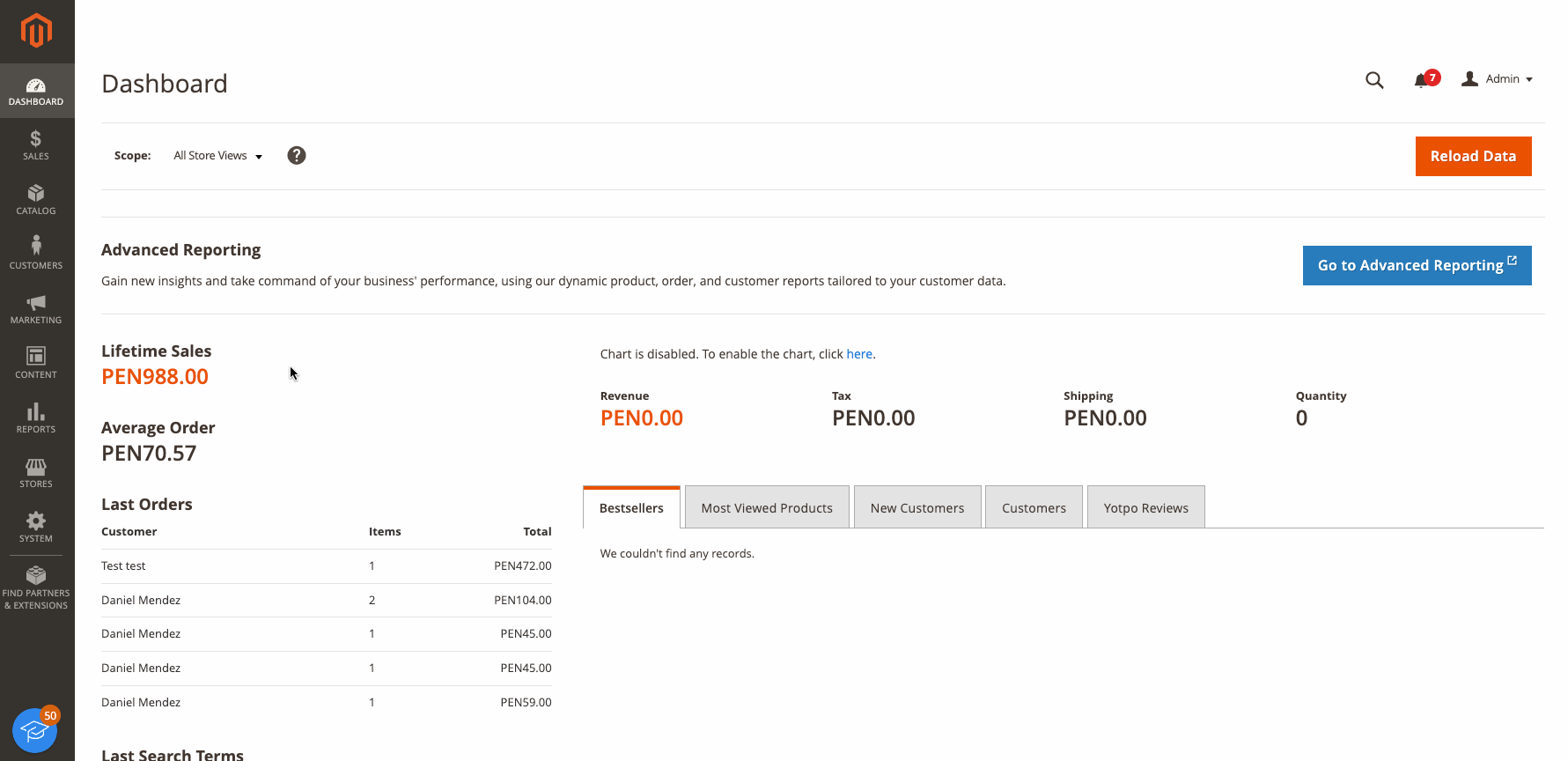
Al habilitar esta función desde el panel de configuración del plugin, se detectará durante la ejecución de cada petición de cargo el tipo y número de cuotas permitidas para la transacción en cuestión (con interés o sin Interés). debajo se muestra un ejemplo de como serán visualizadas estas cuotas según sea el caso.
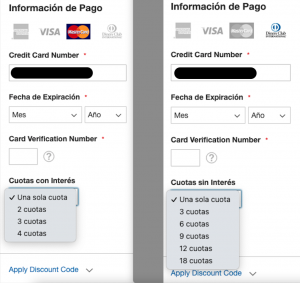
- ¿Cómo procesar el cargo? Define el tipo de cargo que se realizará, existen 2 tipos disponibles:
- Directo: Se realizará una evaluación del cargo y se rechazará si el sistema antifraude detectó alguna anomalía.
- 3D Secure: Se realizará un redireccionamiento al banco como un paso anterior al procesamiento del cargo para que el cliente sea autenticado por el mismo a través del uso de un segundo factor de autenticación. (frecuentemente un código enviado por mensaje de texto). Abajo se muestra la forma de seleccionar y guardar esta configuración.
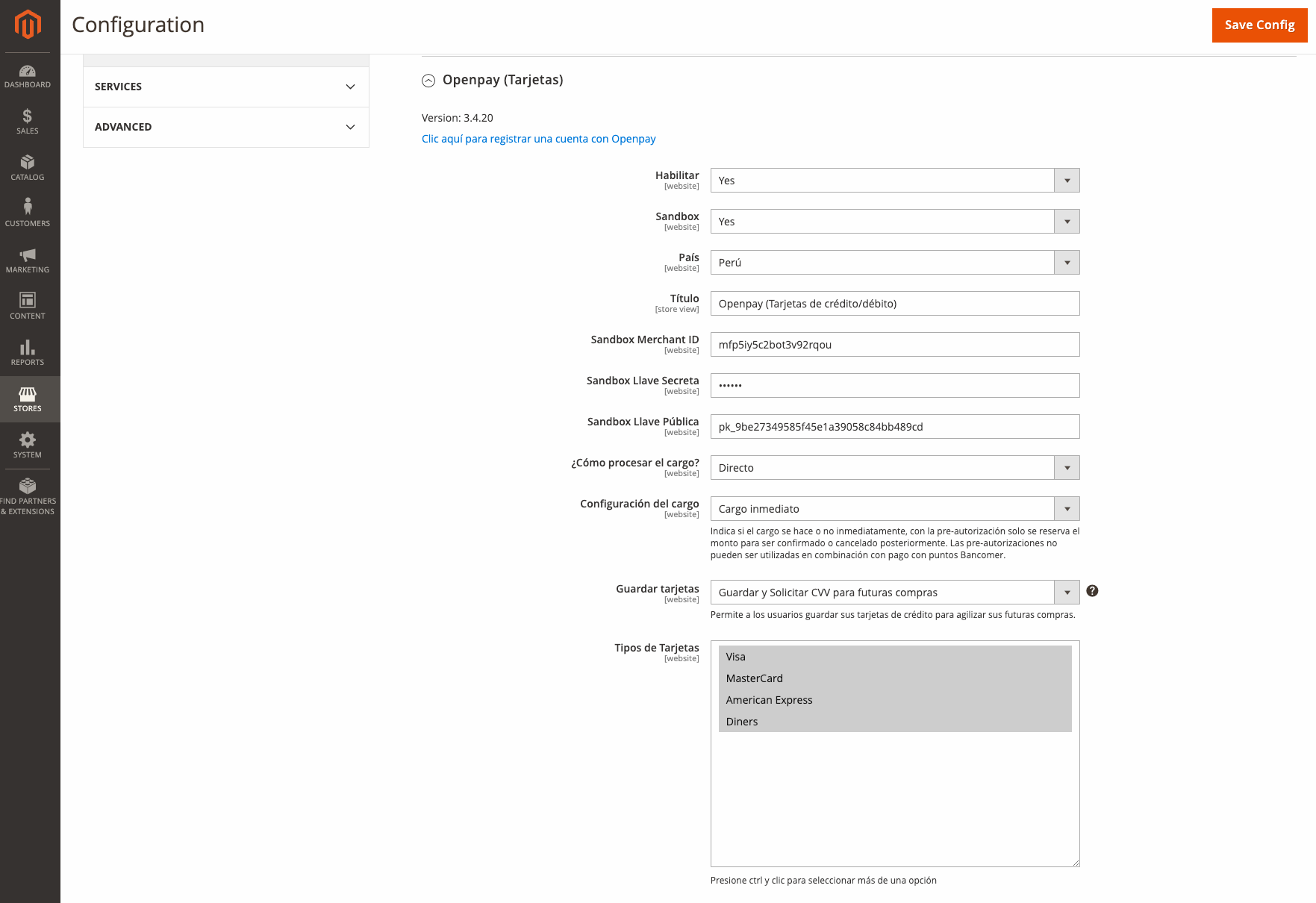
A continuación podrá observar un ejemplo del proceso de 3D Secure que se lleva a cabo por el cliente final, en el cual se requiere una autenticación adicional para procesar el cargo.
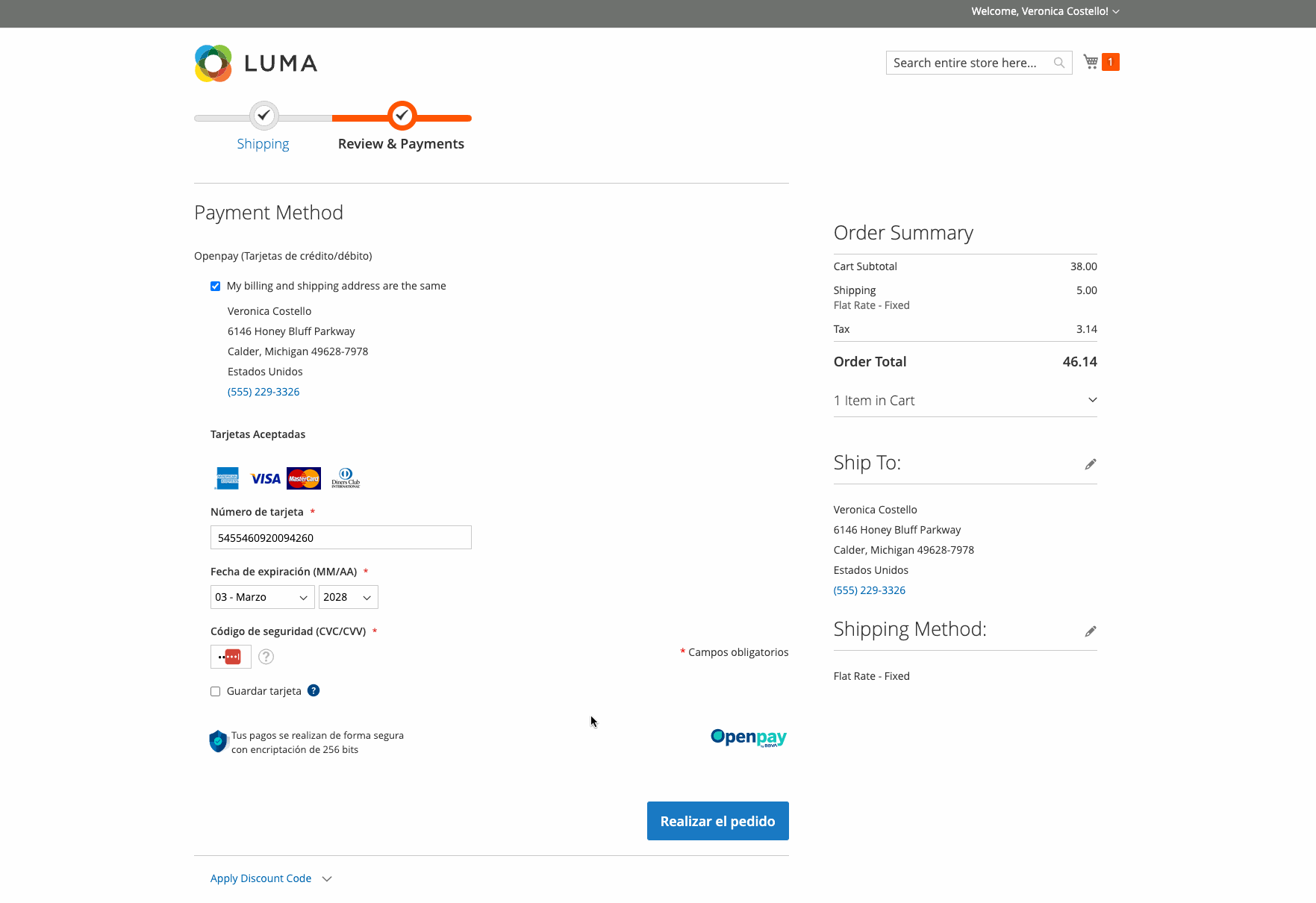
Guardado de tarjetas
Dentro de la configuración del plugin encontraremos la opción “guardar tarjeta” misma que cuenta con 3 posibles configuraciones, entre las cuales se lista la que activa la función de card on file :
- No Guardar: Esta opción deshabilita la funcionalidad de guardar tarjetas para los clientes del comercio.
- Guardar y solicitar CVV para futuras compras: Esta opción permite el guardado de tarjetas en el plugin usando el guardado de tarjetas por defecto de Openpay sin activar la funcionalidad de card on file.
- Guardar y no solicitar CVV para futuras compras: Esta opción permite el guardado de tarjetas en el plugin añadiendo la funcionalidad de card on file que añade el parámetro de register frequent a la información de la tarjeta, lo cual permite realizar futuros cargos sin necesidad de solicitar el CVV.
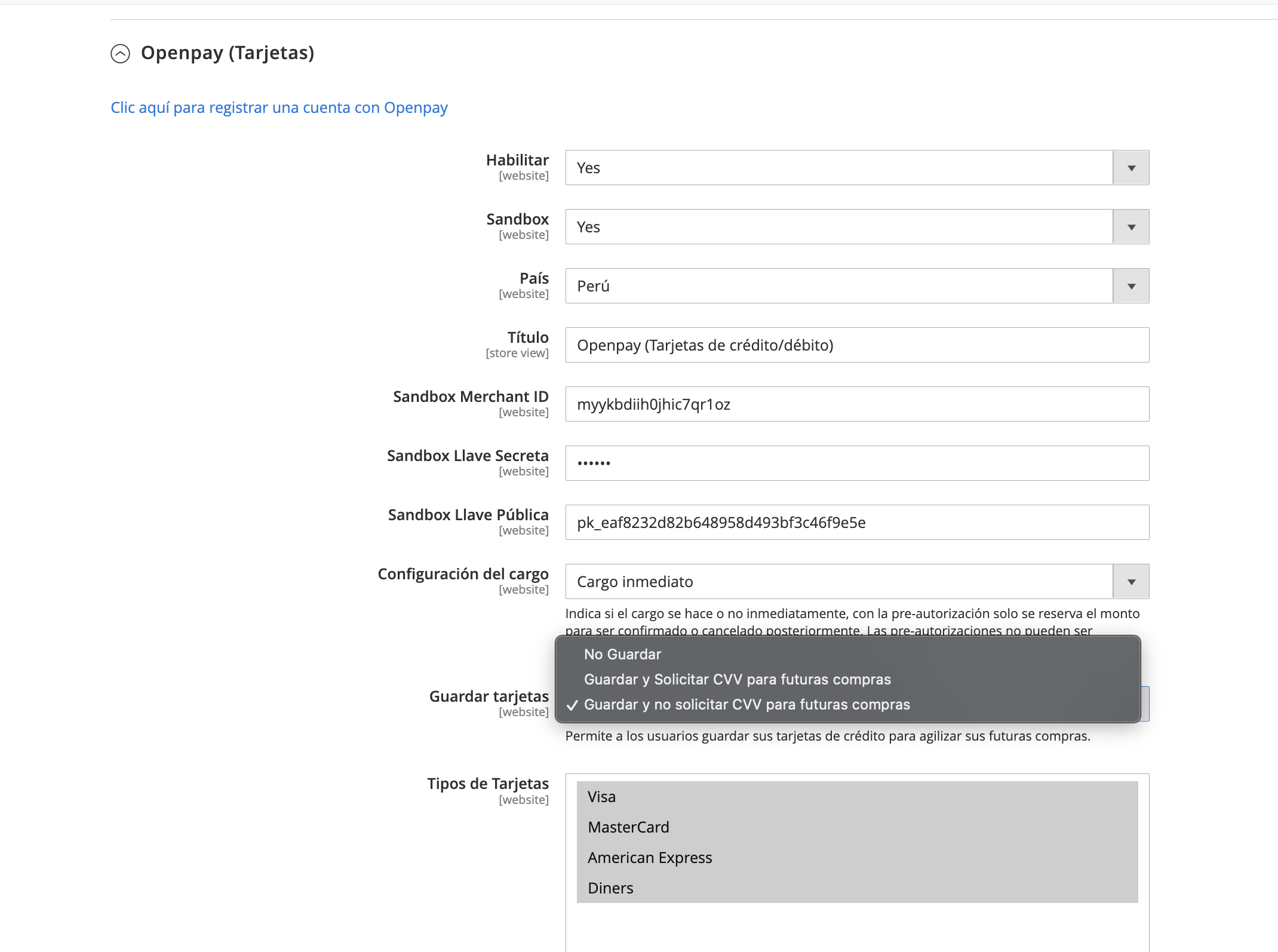 Dependiendo de la configuración seleccionada el cliente podrá guardar sus tarjetas para realizar pagos con ella en futuras compras.
Dependiendo de la configuración seleccionada el cliente podrá guardar sus tarjetas para realizar pagos con ella en futuras compras.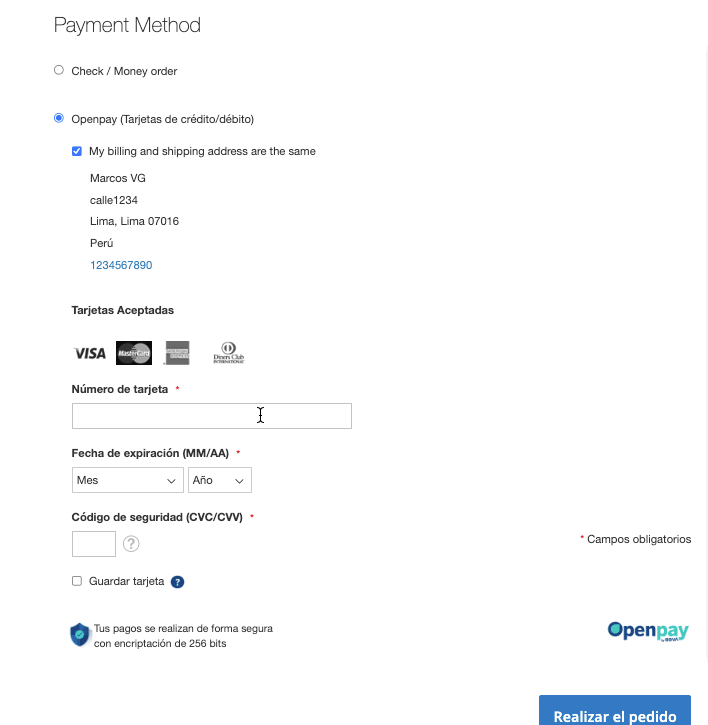
Configuración pagos en efectivo
- Fecha límite de pago: Definir el número de horas que tendrá el cliente una vez emitido el recibo de pago.
- Configuración de meses permitidos: Puede dejarse con la configuración por default que tiene o bien definirse únicamente a Perú
- Orden: Orden en que se mostrará este método de pago al desplegarse la lista de métodos directamente en el checkout.
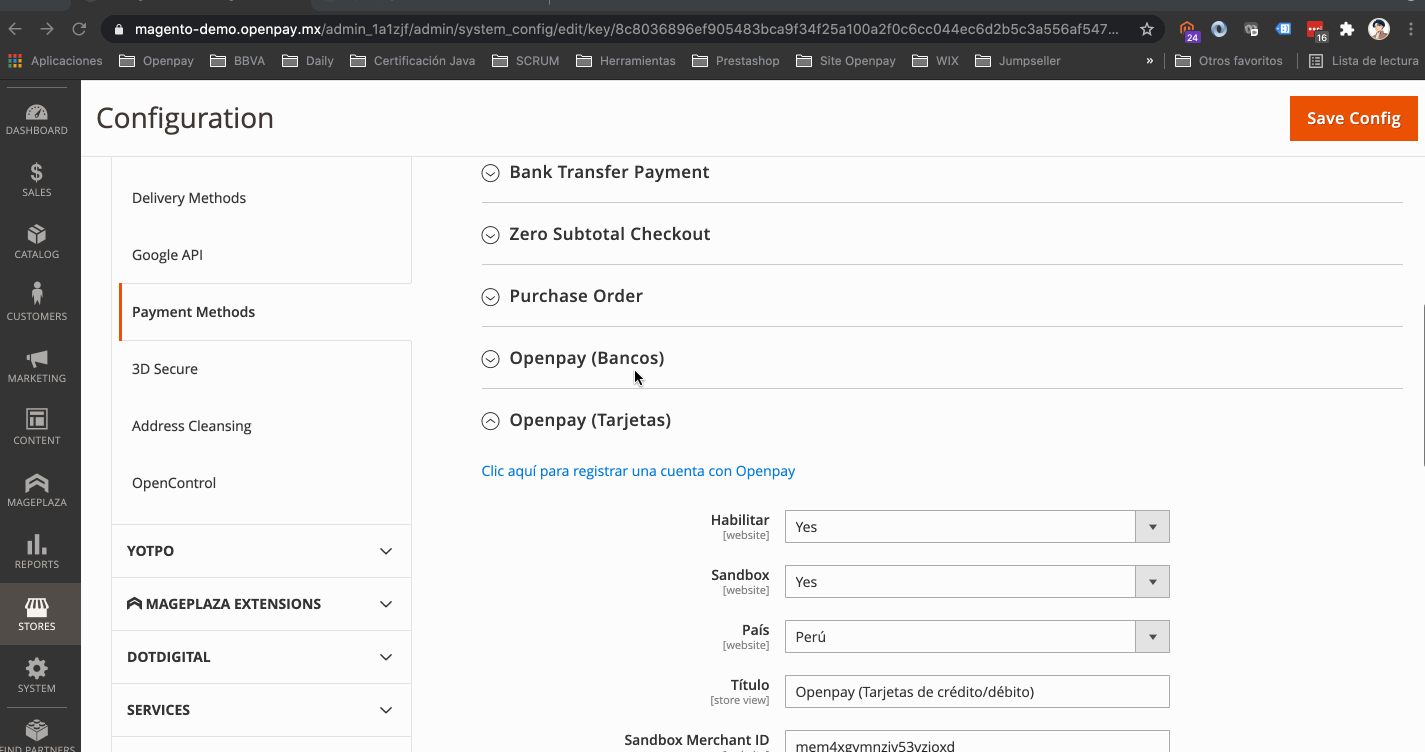
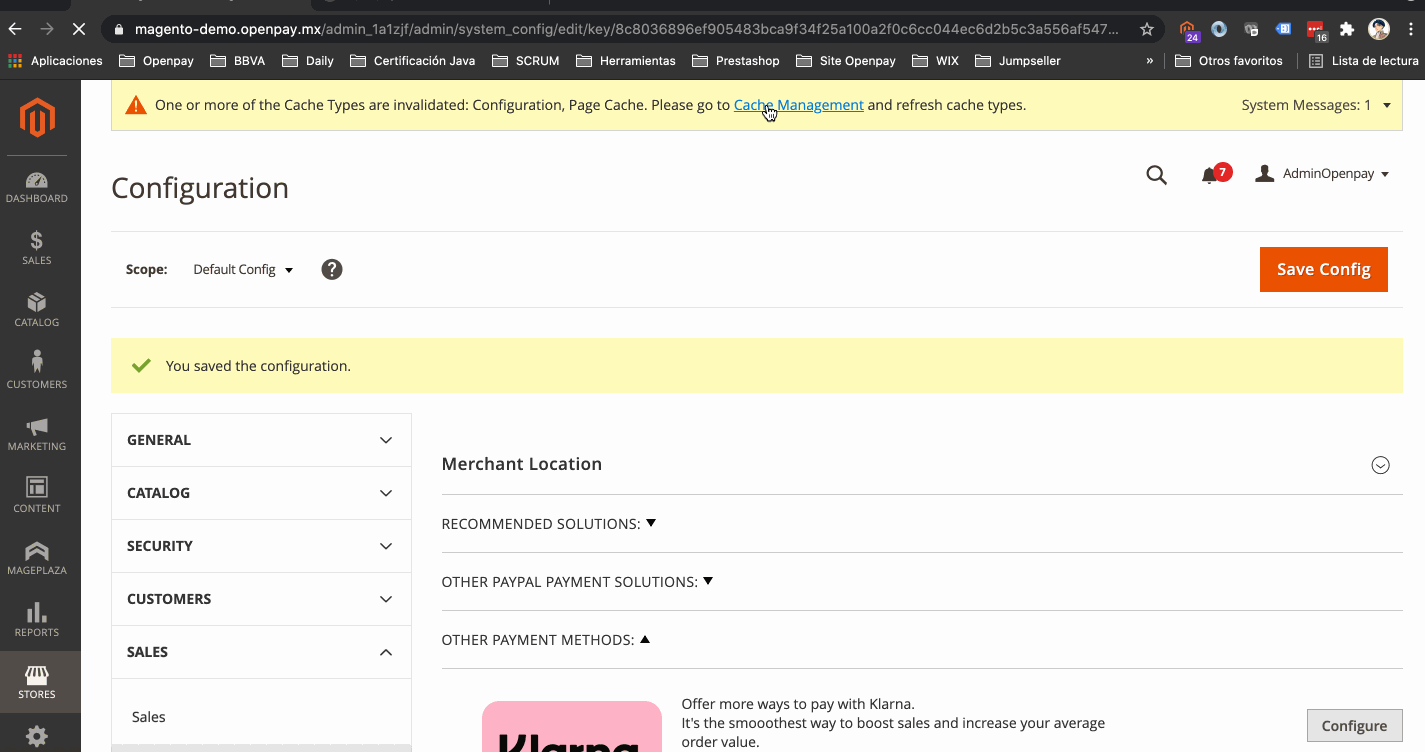
Notificaciones de pagos en agencias
Los plugins Openpay están preparados para recibir las notificaciones de pago de forma automática, es decir, sin la necesidad de configurar su cuenta de Openpay o elplugin. Las notificaciones se envían al comercio cuando los pagos han sido realizados o cuando una referencia ha vencido.
# Pago en efectivohttps://[eCommerce domain]/openpay/index/webhook
Verificación de Webhook
Es importante verificar que el Webhook haya sido creado de forma correcta en Openpay.1. En su panel de configuración de Openpay ir a Ajustes (ícono de engrane) -> Configuraciones.2. Ubicar el apartado de Webhooks. Si el webhook fue configurado correctamente habrá un registro en estado Verificado.